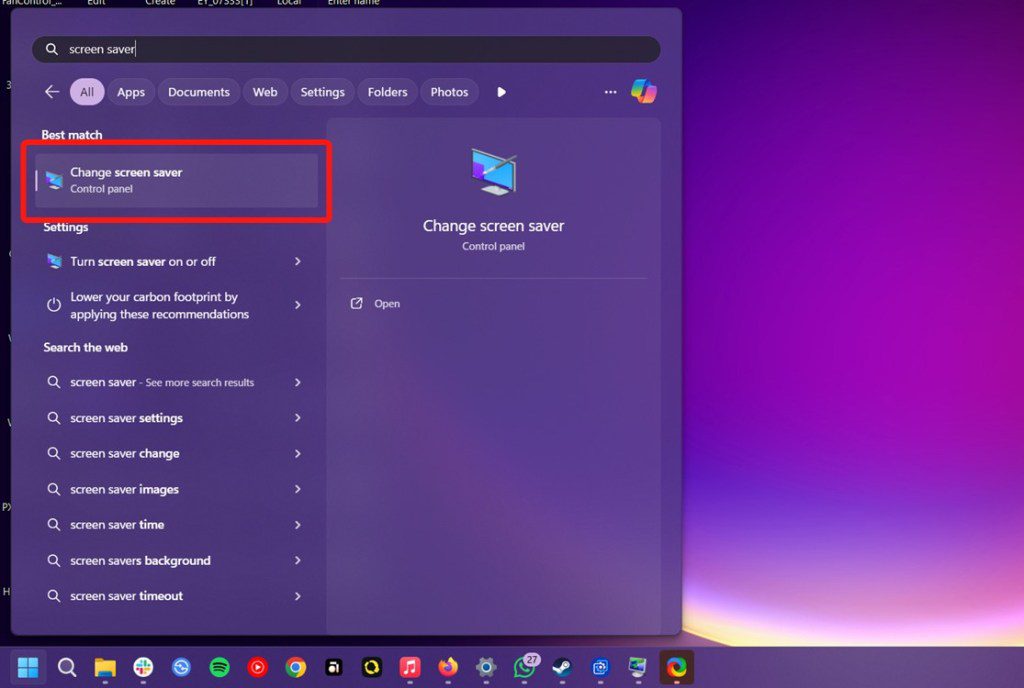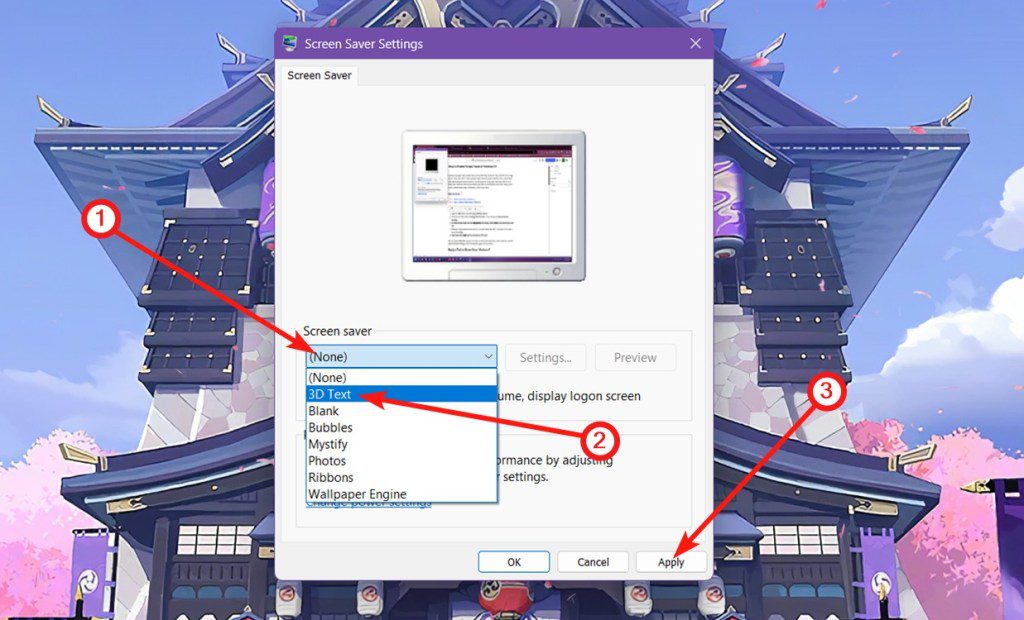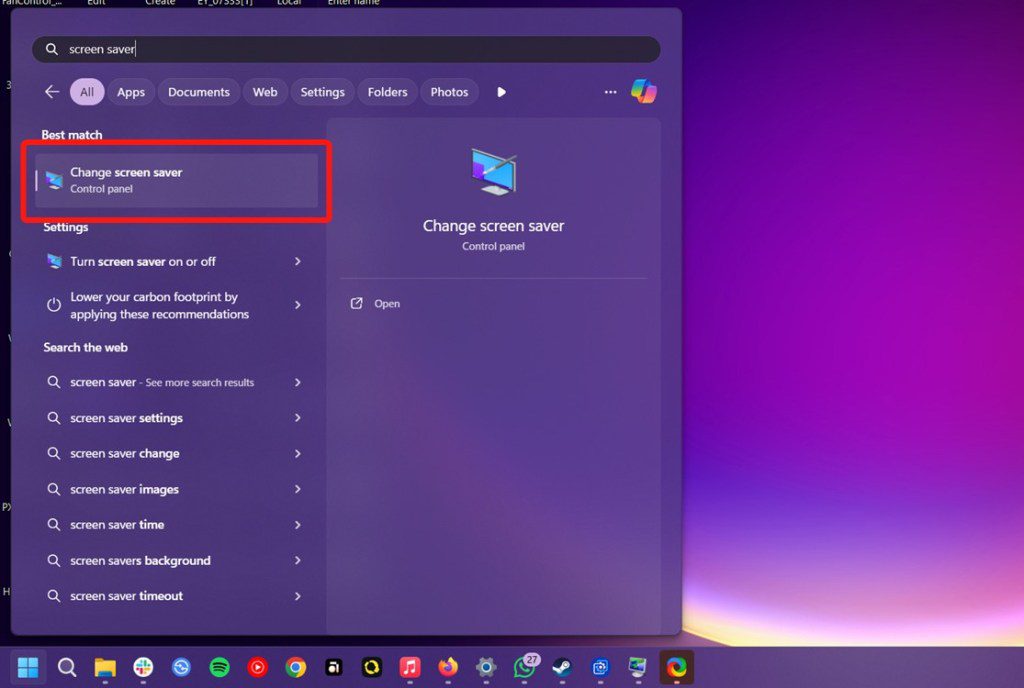
V současné digitální době, kdy většina z nás tráví značnou část času před monitory, je klíčové hledat způsoby, jak snižovat spotřebu energie a prodlužovat životnost našich počítačů. Ačkoli se obecně doporučuje přepínat počítač do režimu spánku při nečinnosti, mnoho uživatelů stále preferuje používání spořičů obrazovky. Ty sice nejsou tak energeticky úsporné jako režim spánku, avšak přidávají vizuální atraktivitu a mohou chránit monitor před tzv. vypálením obrazu. Pokud patříte k těm, kteří mají rádi spořiče obrazovky a chcete vědět, jak je aktivovat ve Windows 11, tento návod vám ukáže, jak na to.
Aktivace spořiče obrazovky ve Windows 11
- Klikněte na tlačítko Start a začněte psát „spořič obrazovky“.
- Ze zobrazených výsledků vyberte možnost „Změnit spořič obrazovky“. Otevře se okno s nastavením spořiče obrazovky.
- Pro aktivaci spořiče klikněte na roletovou nabídku u položky „Spořič obrazovky“ a změňte „Žádný“ na preferovaný spořič.
- Můžete vyzkoušet například efektní spořič „Stuhy“ nebo se vrátit do minulosti s klasickým rotujícím textem.
- Po výběru klikněte na „Použít“. Vybraný spořič obrazovky je nyní aktivní.
Díky náhledu si můžete ihned prohlédnout, jak spořič obrazovky vypadá. Některé spořiče, jako „3D Text“ nebo „Fotografie“, umožňují dodatečné nastavení způsobu zobrazení.
Použití vlastního spořiče obrazovky ve Windows 11
Aplikace Wallpaper Engine je vynikající nástroj, který jsme zmínili již v článku o nastavení živých tapet ve Windows. Tato aplikace nabízí i funkci pro nastavení spořičů obrazovky, a díky rozsáhlé knihovně tapet a aktivní komunitě si zde jistě každý najde něco pro sebe.
- Nainstalujte si Wallpaper Engine ze služby Steam (je zpoplatněná).
- Spusťte Wallpaper Engine a kurzorem myši najeďte na šipku v záložce „Nainstalováno“.
- Klikněte na „Konfigurovat spořič obrazovky“, automaticky by se mělo otevřít okno s nastavením spořiče obrazovky.
- Zde klikněte na roletovou nabídku „Spořič obrazovky“ a vyberte „Wallpaper Engine“.
- Vraťte se zpět do aplikace Wallpaper Engine a vyberte mezi možnostmi „Stejně jako tapeta“ a „Konfigurováno odděleně“. Výběr je snadný.
- Při volbě „Konfigurováno odděleně“ si můžete vybrat z knihovny animovaných tapet, které jste si uložili.
To jsou dva způsoby, jak nastavit spořiče obrazovky ve Windows 11. Pro vlastní spořiče obrazovky existují různé aplikace, jako je například Wallpaper Engine, která je v tomto ohledu pravděpodobně nejlepší volbou.
I když společnost Microsoft oficiálně vyřadila spořiče obrazovky ze seznamu funkcí, stále je můžete používat. Jak již bylo zmíněno, nemusíte je využívat, pokud máte pocit, že jejich používání by mělo mít negativní dopad na vaše náklady za elektřinu. Nicméně, musíme uznat, že vypadají skvěle.